Se hai un gran numero di cartelle, avrai incontrato il non invidiabile compito di cercare di trovare una determinata cartella, ma non essendo in grado di identificarlo a causa del fatto che è una delle tante icone gialle dall'aspetto anonimo in Windows Esploratore. Navigando tra le varie opzioni, è possibile cambiare l'icona della cartella in Windows, ma poi si distingue dall'aspetto non nativo.
Gli utenti di OS X hanno a lungo goduto della possibilità di fare clic con il pulsante destro del mouse su una cartella e applicare un'evidenziazione, mettendola in risalto anche in un lungo elenco di altre cartelle. Folderico per Windows si propone di trasferire questa stessa funzionalità. Folderico 4 funziona con Windows 7, 8 e 8.1, anche se potrebbe funzionare anche con Vista. Per gli utenti di Windows XP, Cartella 3.7 fornisce le stesse funzioni; i passaggi seguenti appaiono accurati anche per gli utenti XP.
Cambia le icone delle cartelle
Scarica Folderico dal sito web di Shedko. Per questo tutorial, scaricheremo la versione Portable, che non richiede alcuna installazione e non aggiungerà alcuna voce ai menu di scelta rapida.
Estrai il software utilizzando il tuo strumento preferito, che si tratti di WinRAR, 7-zip, lo strumento di archiviazione standard di Windows o qualcos'altro. Estrarre il contenuto completo della cartella in quanto è tutto necessario: l'esecuzione del .exe dall'interno dell'archivio non funzionerà correttamente.
Esegui il file Folderico .exe una volta che è stato estratto.
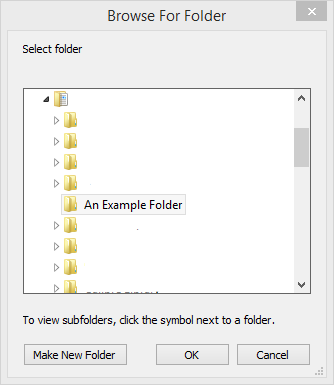
Scegli la cartella di cui intendi modificare l'icona dall'albero delle opzioni. Se desideri testare la funzionalità, puoi anche creare una cartella da questa finestra.
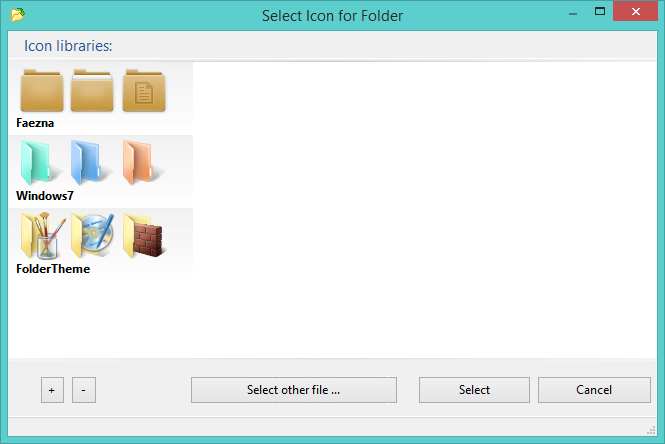
Seleziona lo stile dell'icona che desideri utilizzare. Ai fini di questo articolo, utilizzeremo lo stile di Windows 7; si adatta anche allo stile delle cartelle di Windows Vista, 8 e 8.1. Scegli il colore che ti piace di più e poi conferma la tua selezione.
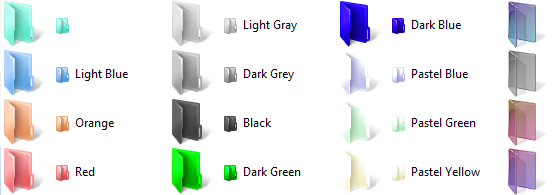
Tornando alla finestra principale dell'applicazione, fare clic sul pulsante "Applica".
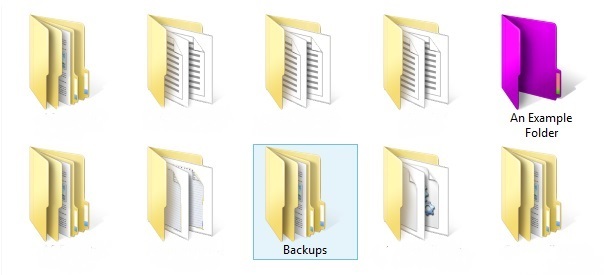
Modificando l'icona di una cartella, è più facile identificarla in un secondo momento. La modifica è visibile in tutte le dimensioni dell'icona, il che significa che è un modo semplice per rendere più evidente una cartella.
Ripristina le icone originali
Apri Folderico; la versione installata e la versione portatile sono entrambe in grado di ripristinare le icone e modificarle, quindi non importa quale versione si preferisce utilizzare.
Trova la cartella che desideri ripristinare utilizzando la finestra di navigazione.
Fare clic sul pulsante "Ripristina icona predefinita" nell'angolo in basso a sinistra. Questo ripristinerà immediatamente l'icona al giallo originale.
Anche se potrebbe non sembrare una funzione necessaria, l'evidenziazione delle cartelle è abbastanza utile. Considerando quanti giochi archiviano i file nella cartella "Documenti", potrebbe anche essere utile per i giocatori colorare i propri cartelle personali in modo diverso per garantire che non vengano confuse con quelle contenenti file di salvataggio o altri giochi utenze. Particolarmente impressionante è il fatto che il colore della cartella rimane quello selezionato in tutti i tipi di visualizzazione e anche le icone rimangono nitide. In poche parole, non c'è nulla che suggerisca che la funzionalità sia di terze parti, il che è piuttosto un elogio.
Divulgazione di affiliazione: Make Tech Easier può guadagnare commissioni sui prodotti acquistati tramite i nostri link, il che supporta il lavoro che svolgiamo per i nostri lettori.


